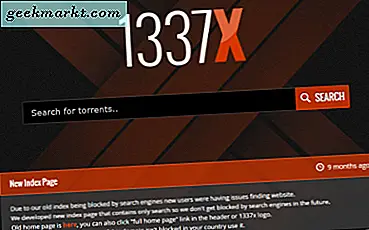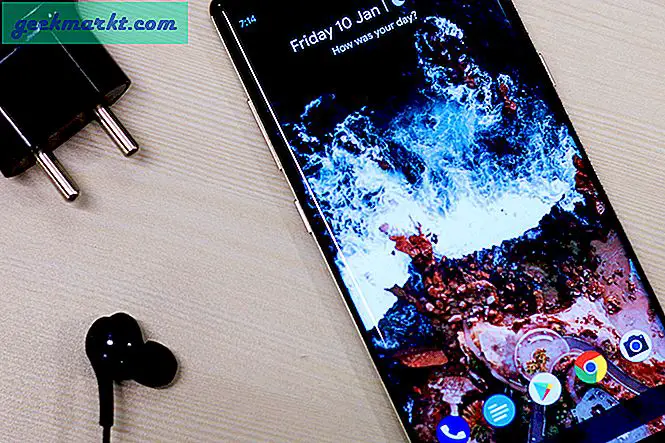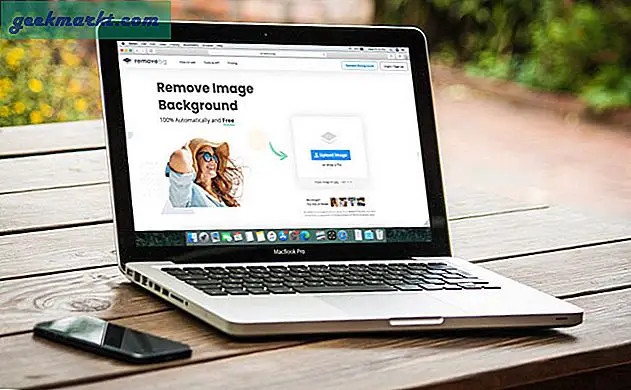Google Assistant Snapshot is als uw persoonlijke dagplanner die u uw herinneringen, reistijd en verschuldigde rekeningen, tickets, bezorggegevens en nog veel meer laat zien. Deze snapshots verschillen van persoon tot persoon, afhankelijk van het soort inhoud dat ze gebruiken. Naast uw dagplanner toont het u echter ook automatisch recepten en sportgerelateerde kaarten. Als je geen fan bent van het opnemen van sport in je dagplanner, kun je dit als volgt verwijderen uit de Assistent-instellingen.
Stop sportkaarten om te worden weergegeven op Google Assistant Snapshot
Open eerst de Google Assistent-instellingen, u kunt dat doen door de Google-app> Meer> Instellingen te openen en vervolgens de optie "Google Assistent" te selecteren.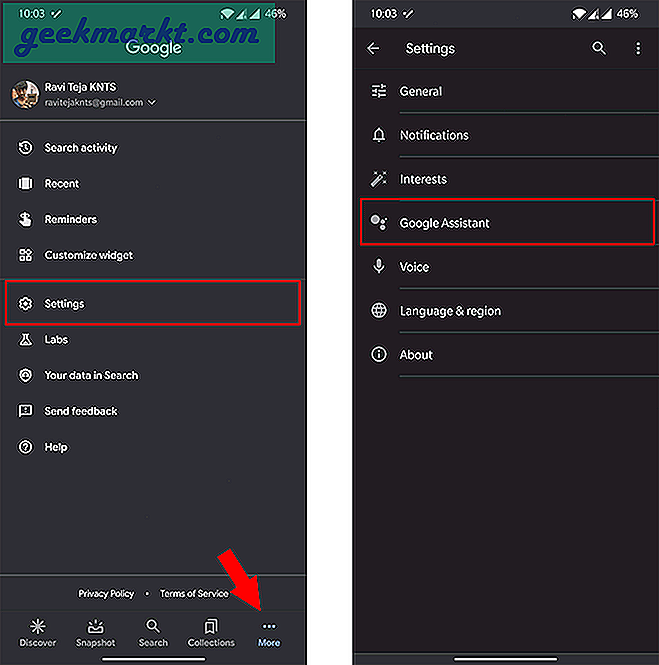 Scroll naar beneden in de Google Assistent-instellingen en klik op de knop "Alle instellingen weergeven". In het gedeelte Alle instellingen vindt u een optie genaamd "Momentopname", klik erop.
Scroll naar beneden in de Google Assistent-instellingen en klik op de knop "Alle instellingen weergeven". In het gedeelte Alle instellingen vindt u een optie genaamd "Momentopname", klik erop.
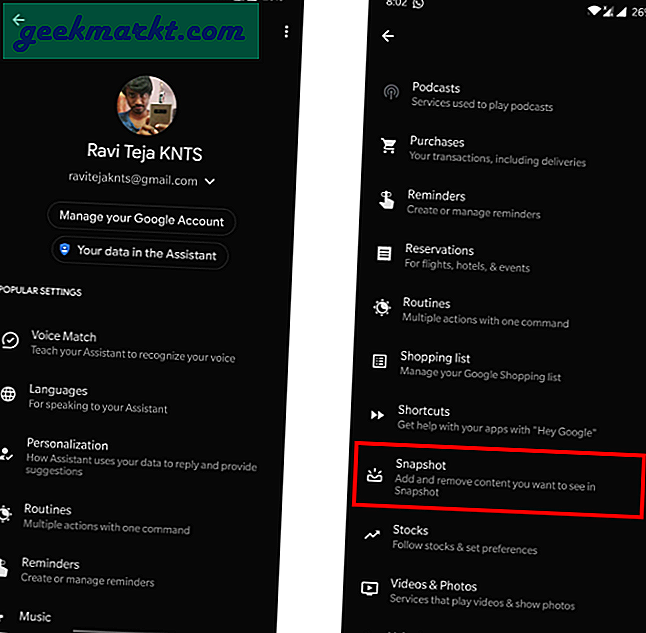
Update: als alternatief kunt u nu gewoon de Snapshot-pagina op Google Assistant openen en op het instellingenpictogram in de rechterbovenhoek klikken.
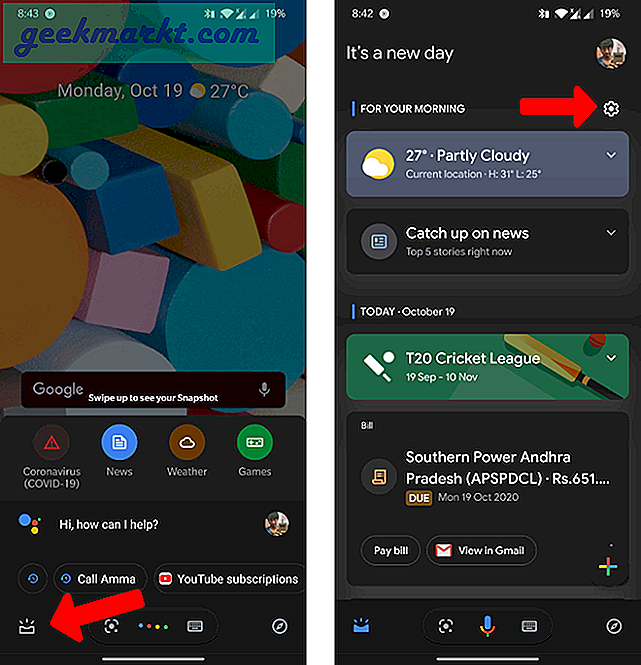
Hier vindt u alle kaarten die op de momentopname kunnen verschijnen. Om sportkaarten uit te schakelen, scrol je naar beneden en schakel je de optie Aankomende sportspellen uit.
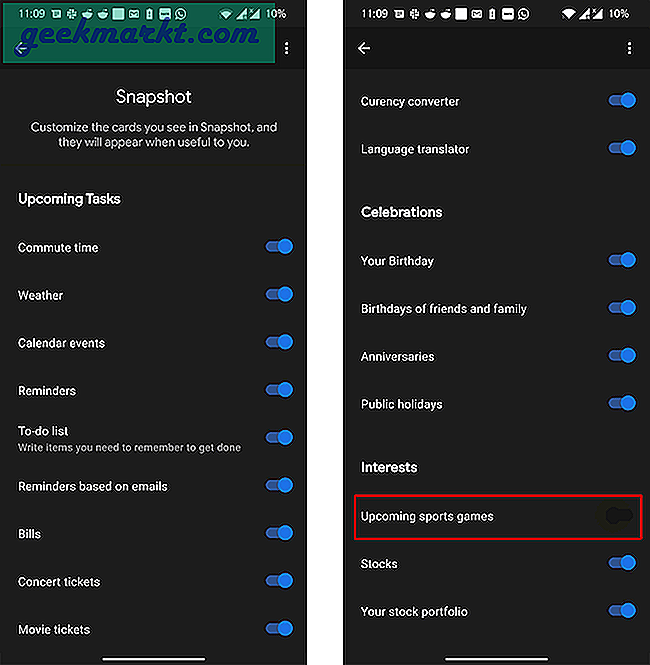
U kunt ook de overige opties bekijken en deze uitschakelen voor een schone en betere dagplanner.
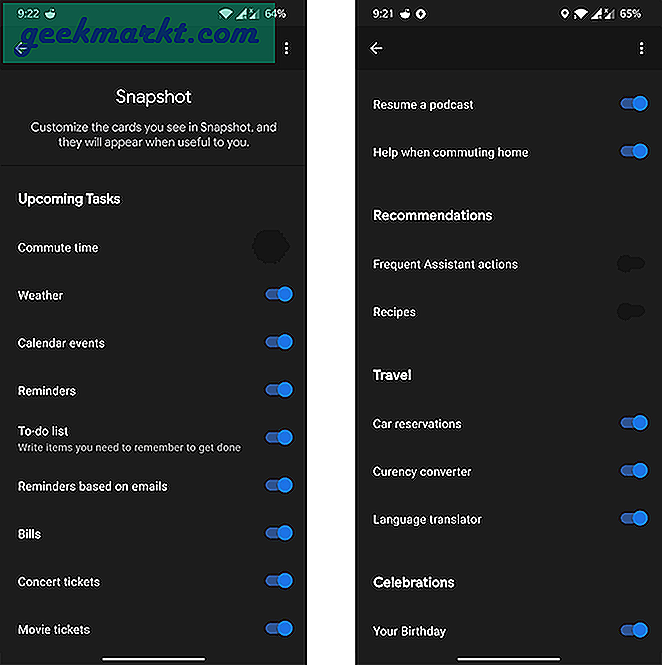
Dat is alles, u kunt de app sluiten en een paar minuten wachten om de wijzigingen toe te passen. hier is de voor en na van de momentopname.
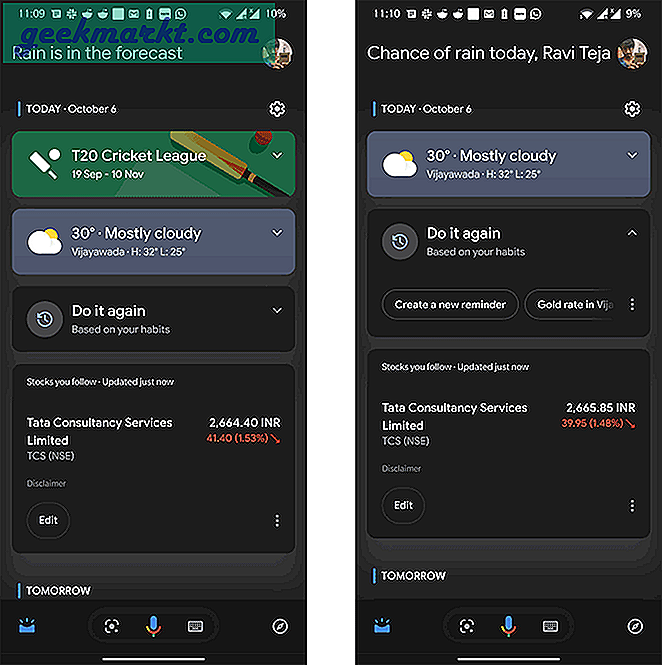
Afsluiten
Afgezien van sport, kunt u ook de frequente assistent-actieschakeling uitschakelen, zodat u de kaart 'Doe het nog een keer' niet krijgt. Hoe dan ook, het duurt om de een of andere reden enige tijd voordat wijzigingen op de momentopname verschijnen.